Sådan køres start scripts i KDM før KDE starter
KDE har et brugervenligt system til konfiguration af programmer eller scripts, der skal køres ved opstart. Linux-distributioner har også metoder til at starte programmer ved opstart, men der er nogle unikke tilfælde, hvor det ville være ideelt at starte et script i øjeblikket starter KDM, mellem starten af X og starten på dit skrivebordsmiljø.
Hvorfor KDM?
KDM, standarddisplayadministratoren for KDE, starter, når din X-server-forekomst begynder. Det betyder, at brugeren stadig ikke er logget ind, og eventuelle indstillinger etableret på dette tidspunkt gælder for alle brugere. Desuden er at gøre disse ændringer i KDM ofte sikrere og nemmere end at ændre din xorg.conf-fil eller komme op med noget hack, der kun virker for en bestemt bruger, når han eller hun har logget ind.
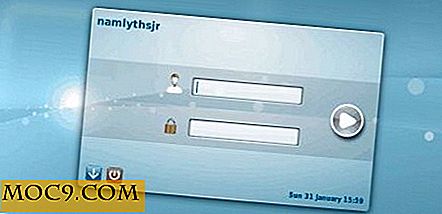
Sådan kører du scripts
KDM har sit eget opstartsskript kaldet Xsetup. Når X startes, vil KDM udføre noget i denne scriptfil. At køre dine egne scripts, alt hvad du skal gøre er at fortælle Xsetup om at udføre dem.
Du kan f.eks. Køre xrandr, når KDM starter. Dette vil automatisk konfigurere din skærm eller flere skærme til dine foretrukne indstillinger, og disse indstillinger vil holde fast, når en bruger logger ind på KDE, medmindre de tilsidesætter dem. For at opnå dette skal du følge disse trin:
- Find Xsetup-filen. Det kan variere afhængigt af din distribution. I Kubuntu er den placeret på: / etc / kde4 / kdm / Xsetup
- Rediger filen som root.
eksempel : Tryk på Alt + F2 og skriv "kdesudo kate /etc/kde4/kdm/Xsetup" - Indtast de kommandoer, du vil udføre (bemærk: De vil blive kørt som rod, før login-dialogen vises)
eksempel :xrandr --auto --output VGA1 --mode 1440x900 --right-of LVDS1 --refresh 60.1 - Klik på "Gem", og luk teksteditoren.
I de fleste tilfælde er det en god idé at placere din kommandostreng før denne linje:
/ sbin / initctl -q udsender login-session-start DISPLAY_MANAGER = kdm
Det vil udføre dit script før KDM starter.

Et andet eksempel på noget, du måske vil udføre, før KDM starter, er at indstille Numlock til enten "on" eller "off". KDE har en indstilling til dette, men indstilling i KDM vil i det væsentlige muliggøre en global standard. Følg disse trin for at aktivere eller deaktivere numlering:
- Installer numlockx.
sudo apt-get install numlockx
- I din Xsetup-fil skal du tilføje følgende linje:
numlockx på
- Gem din Xsetup-fil.
Bare for at gentage et vigtigt punkt skal du altid være opmærksom på, at alt, hvad du sætter i Xsetup, vil blive udført af root og vil påvirke alle, der logger ind med KDM, uanset hvilket bruger- eller skrivebordsmiljø de vælger fra KDM-menuen. Dette kan have vidtrækkende konsekvenser, især hvis du har et multi-bruger system.
Sikkerhedsproblemer til side, ved hjælp af KDMs Xsetup script er en fantastisk måde at få dit skrivebord på, præcis som du vil have det, selv før du logger ind. Uanset om du aktiverer numlock eller endda opretter en brugerdefineret keymap med Xmodmap, kan du gøre det fra Xsetup og behøver ikke bekymre dig om at konfigurere det, efter du har startet din brugersession.







